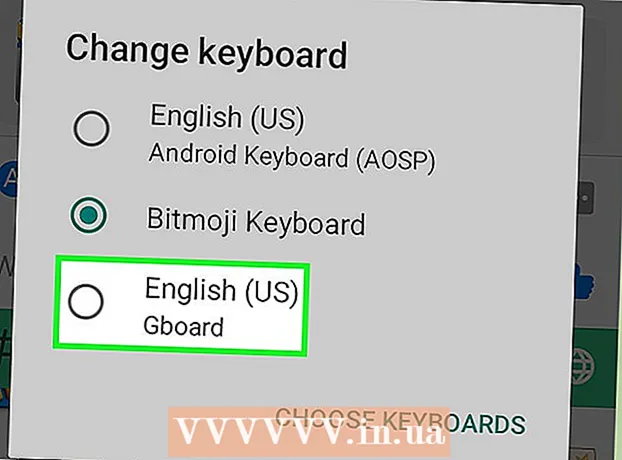Автор:
Lewis Jackson
Дата Створення:
11 Травень 2021
Дата Оновлення:
1 Липня 2024

Зміст
Ця вікі-сторінка покаже вам різні способи зміни імен стовпців у Google Таблицях на комп’ютері. Ви можете відредагувати ім'я, яке використовується для посилання на стовпець у формулі, або перейменувати назву заголовка стовпця.
Кроки
Спосіб 1 із 2: Зміна назви діапазону комірок (Іменований діапазон)
Доступ https://sheets.google.com у веб-браузері. Якщо ви не ввійшли у свій обліковий запис Google, дотримуйтесь інструкцій на екрані, щоб увійти зараз.
- Використовуйте цей метод для створення або редагування імені, що представляє діапазон (наприклад, "Бюджет" замість "D1: E10"), який можна використовувати для посилання на нього у формулі.
- Щоб змінити ім’я, яке з’являється в заголовку у верхній частині стовпця, зверніться до цього методу.

Клацніть файл, який потрібно редагувати.
Клацніть літеру стовпця. Це буква в колонці, яку ви хочете назвати. Буде вибрано весь стовпець.

Клацніть на меню Дані (Дані). Цей розділ знаходиться у верхній частині Таблиць.
КлацнітьНазвані діапазони (Назва діапазону). Таблиця «Іменовані діапазони» з’явиться праворуч на аркуші.

Введіть назву діапазону комірок. Назва діапазону не може починатися з цифри або слів "true" або "false". Ім'я може містити до 250 символів і включає літери, цифри та підкреслення.- Якщо поле порожнє, просто введіть назву діапазону.
- Якщо діапазон вже має назву, і ви хочете змінити її, торкніться піктограми олівця, а потім введіть нову назву.
Натисніть Готово (Здійснено). Назви стовпців / діапазонів наразі оновлюються. Якщо є формули, що посилаються на старі імена, вам доведеться їх оновити. реклама
Спосіб 2 з 2: Змініть заголовок стовпця
Доступ https://sheets.google.com у веб-браузері. Якщо ви не ввійшли у свій обліковий запис Google, дотримуйтесь інструкцій на екрані, щоб увійти зараз.
- Заголовок стовпця - це текст, який відображається вгорі кожного стовпця.
- Якщо ви ніколи не створювали заголовки стовпців, перевірте.
Клацніть файл, який потрібно редагувати.
Двічі клацніть заголовок стовпця, який потрібно змінити.
Використовуйте ← Пробіл або Видалити щоб видалити поточну назву.
Введіть нову назву.
Натисніть ↵ Введіть або ⏎ Повернення. Назви стовпців тепер оновлені. реклама